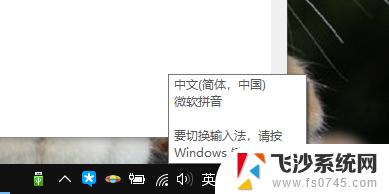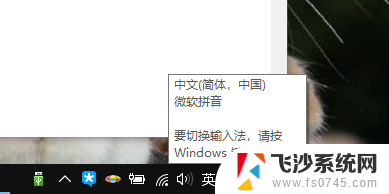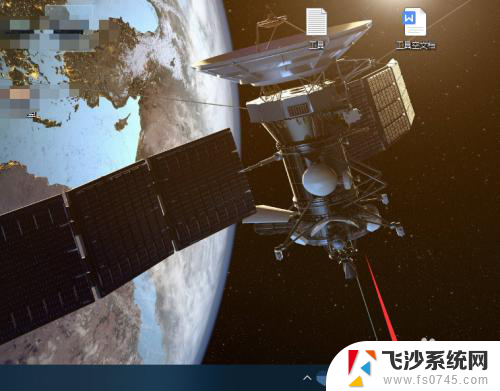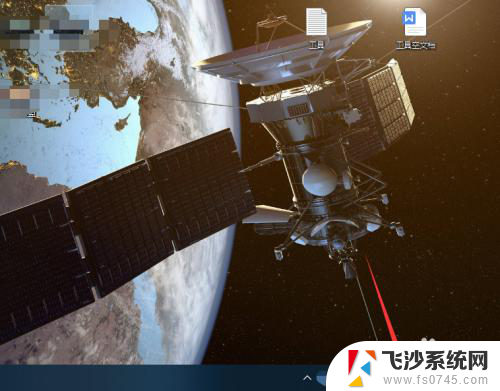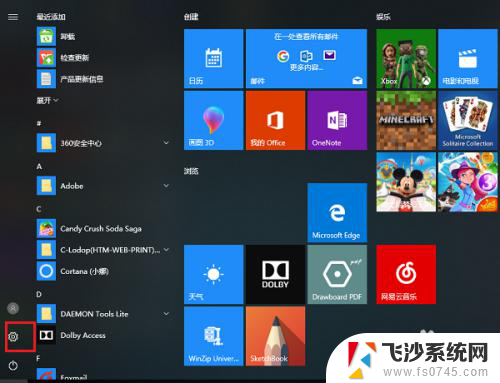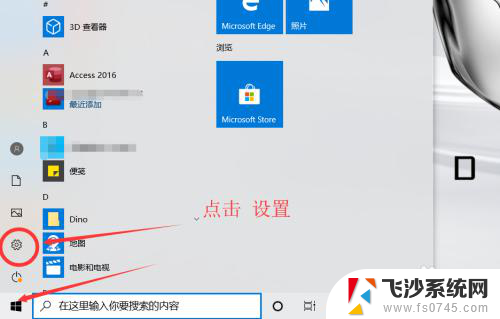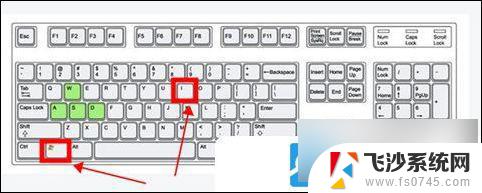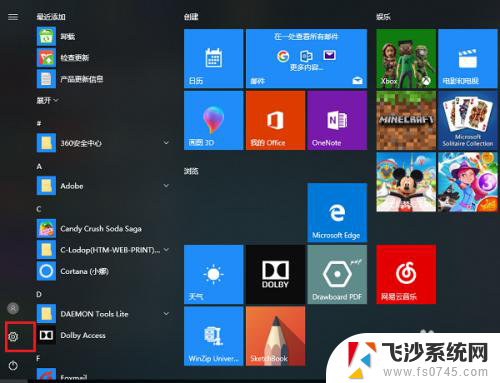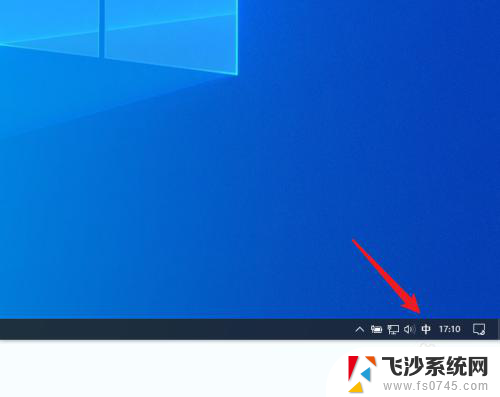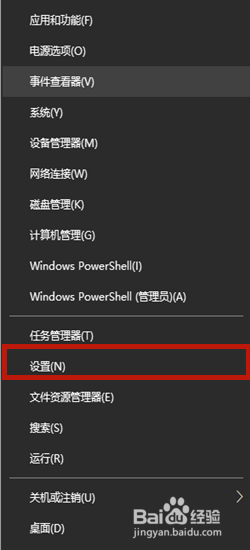win10自带输入法怎么关闭 如何在Win10中关闭自带的中文输入法
更新时间:2023-12-12 11:44:22作者:xtyang
在如今的数字时代,Win10成为了许多人使用的操作系统之一,而Win10自带的中文输入法也是不少用户会选择使用的工具。有时候我们可能会想要关闭这个自带的中文输入法,从而使用其他更适合自己的输入法。在Win10中,我们应该如何关闭自带的中文输入法呢?下面就让我们一起来了解一下吧!
方法如下:
1.切换到自带输入法,点击如图所示按钮。
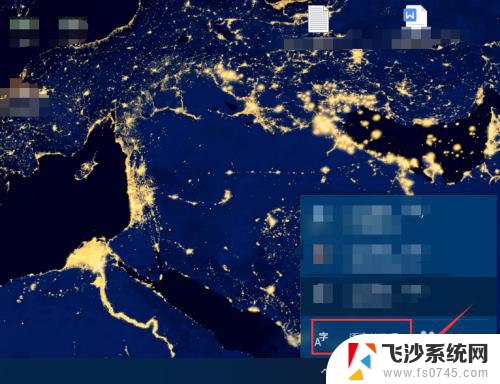
2.在打开的窗口中点击中文。
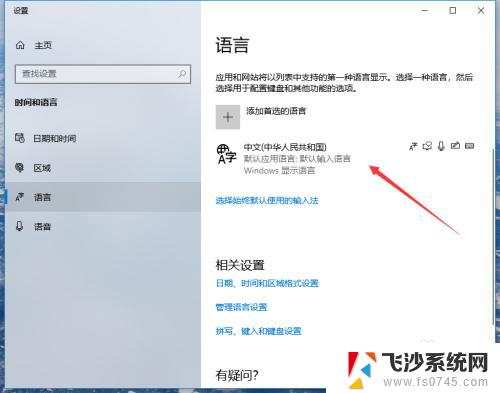
3.在打开的下拉菜单中选择选项。

4.点击微软拼音,选择下方的删除。
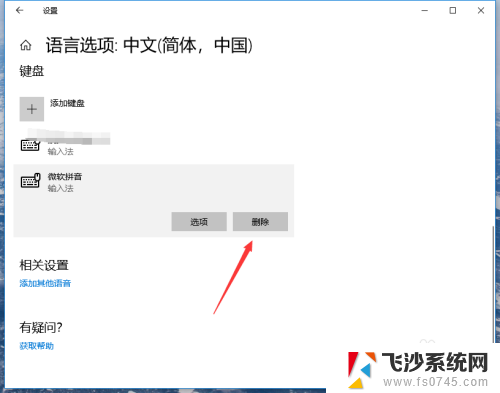
5.这样自带的输入法就关闭。
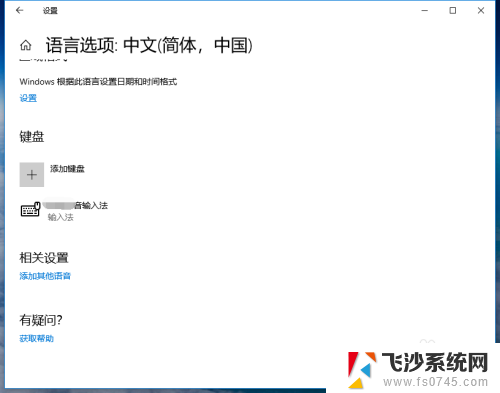
6.返回桌面后按切换输入法按钮,不会显示自带的输入法了。
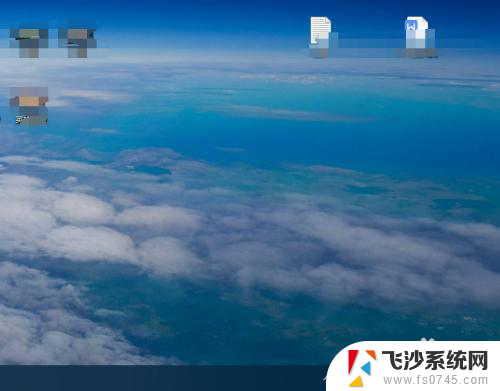
以上是win10自带输入法关闭的全部内容,如果您也遇到同样的情况,请参照小编的方法进行处理,希望对您有所帮助。